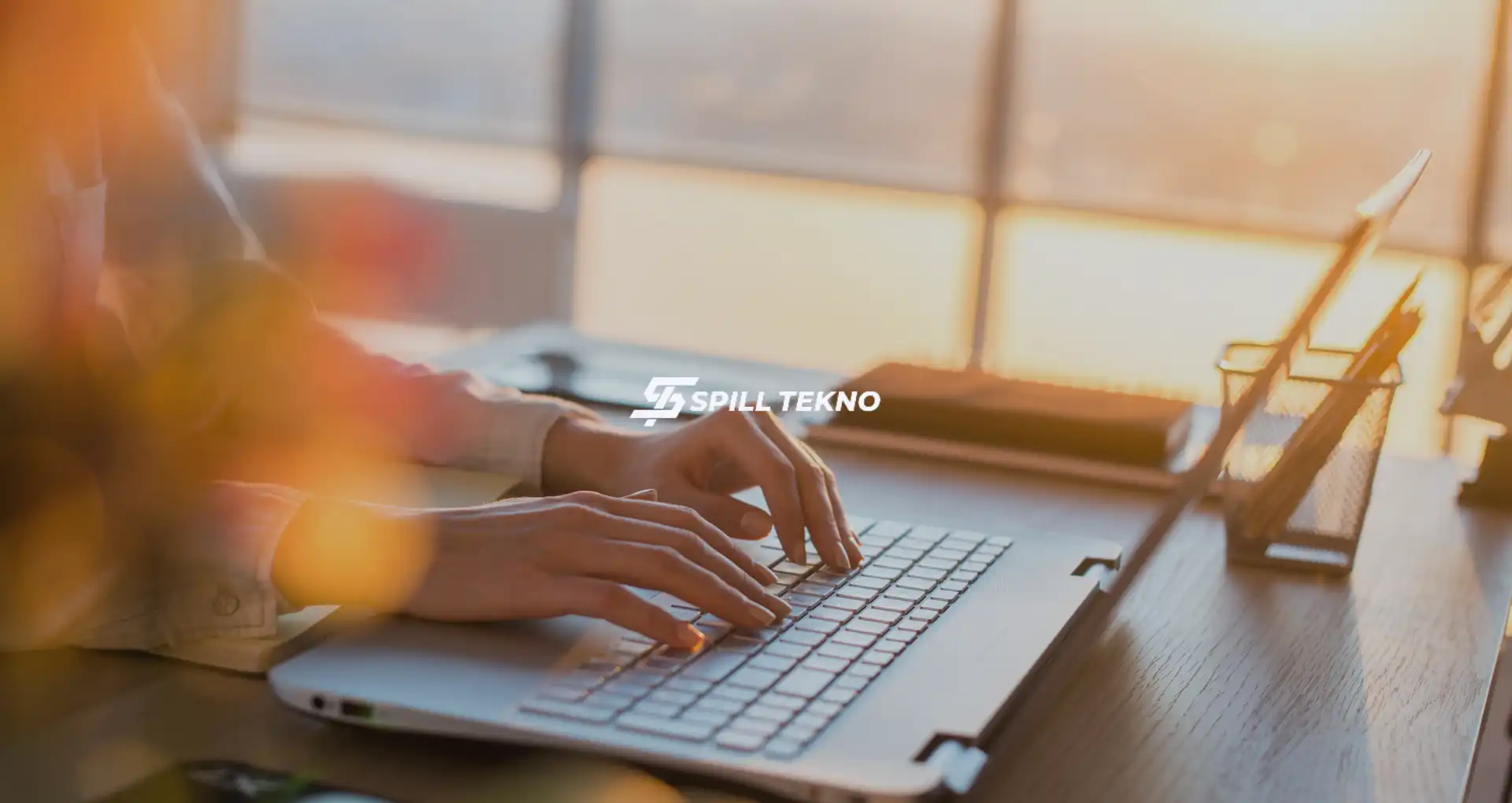Spilltekno – Spilltekno – Cara Menampilkan Keyboard di Layar Laptop Windows 11 merupakan keterampilan penting yang harus dikuasai setiap pengguna. Fitur ini sangat berguna saat keyboard fisik mengalami masalah.
Dalam artikel ini, kami akan membahas secara mendetail langkah-langkah untuk menampilkan keyboard di layar Windows 11. Yuk, simak selengkapnya untuk mengatasi masalah keyboard fisik Anda!
Mengapa Menggunakan Keyboard di Layar?
Keyboard virtual, atau yang dikenal sebagai On-Screen Keyboard (OSK), adalah alat yang sangat berguna ketika keyboard fisik tidak berfungsi. OSK memungkinkan pengguna untuk tetap mengetik dan beroperasi normal meskipun ada masalah dengan hardware keyboard.
1. Menggunakan Menu Pencarian
Untuk menampilkan keyboard di layar menggunakan menu pencarian, ikuti langkah-langkah berikut:
- Buka menu pencarian di layar utama Windows 11.
- Ketik “On-Screen Keyboard”.
- Klik aplikasi yang muncul, dan keyboard akan tampil di layar.
2. Melalui Menu Pengaturan
Anda juga bisa mengakses keyboard di layar melalui menu pengaturan:
- Klik ikon Windows di pojok kiri bawah dan buka menu “Settings”.
- Pilih “Ease of Access”.
- Gulir ke bawah dan klik “Keyboard”.
- Aktifkan opsi “Use the On-screen Keyboard”.
3. Menggunakan Shortcut Windows + U
Cara cepat lainnya untuk menampilkan keyboard di layar laptop Windows 11 adalah dengan menggunakan kombinasi tombol:
- Tekan tombol Windows + U secara bersamaan.
- Anda akan diarahkan ke menu “Ease of Access”.
- Gulir ke bawah dan klik “Keyboard”.
- Aktifkan opsi “Use the On-screen Keyboard”.
4. Melalui Windows Run
Menggunakan Windows Run juga merupakan metode yang efektif untuk menampilkan keyboard di layar laptop Windows 11:
- Tekan tombol Windows + R secara bersamaan.
- Di kolom yang muncul, ketik “osk” dan tekan Enter.
- Keyboard virtual akan muncul di layar.
5. Shortcut Windows + Ctrl + O
Cara lain yang bisa digunakan adalah kombinasi tombol berikut:
- Tekan tombol Windows + Ctrl + O secara bersamaan.
- Keyboard virtual akan otomatis muncul di layar.
Keuntungan Menggunakan Keyboard Virtual
Keyboard virtual sangat berguna dalam situasi darurat dan dapat membantu menghemat waktu. Ini juga berguna bagi mereka yang menggunakan layar sentuh.
Menguasai cara menampilkan keyboard di layar laptop Windows 11 sangat penting untuk mengatasi masalah sementara dengan keyboard fisik. Dengan beberapa metode di atas, Anda dapat dengan mudah mengakses dan menggunakan keyboard virtual.
FAQ
Apa itu On-Screen Keyboard (OSK)?
OSK adalah keyboard virtual yang ditampilkan di layar dan dapat digunakan dengan mouse atau layar sentuh.
Bagaimana cara mengaktifkan keyboard virtual di Windows 11?
Anda dapat mengaktifkannya melalui menu pencarian, pengaturan, shortcut, atau Windows Run.
Mengapa saya harus menggunakan keyboard virtual?
Keyboard virtual berguna saat keyboard fisik mengalami masalah atau tidak berfungsi.
Apakah keyboard virtual tersedia di semua versi Windows?
Ya, OSK tersedia di semua versi Windows, termasuk Windows 11.
Apakah ada perbedaan antara keyboard virtual dan keyboard fisik?
Keyboard virtual digunakan melalui layar sentuh atau mouse, sedangkan keyboard fisik digunakan dengan menekan tombol secara fisik.
Cara Menampilkan Keyboard di Layar Laptop Windows 11 dapat menjadi solusi cepat ketika menghadapi masalah dengan keyboard fisik. Dengan beragam metode yang mudah diikuti, pengguna dapat tetap produktif meskipun mengalami kendala teknis.
Untuk informasi lebih lanjut mengenai fitur-fitur menarik lainnya dalam sistem operasi Windows 11, jangan lewatkan untuk membaca artikel-artikel menarik lainnya di situs kami! Spilltekno
Cek Informasi Teknologi Lainnya di Google News Spilltekno